怎么把微信截图拼成一张图片 微信长截图拼接工具
怎么把微信截图拼成一张图片,近年来微信作为国内最为流行的聊天工具,已经逐渐成为人们日常沟通、分享生活的必备应用。其中微信截图更是被广泛使用,通过截图可以记录文字、图片、视频等各种信息,并快捷方便的分享给好友、群聊等。 然而,单独使用微信截图功能有一个比较头疼的地方,就是无法将多张截图拼接成一张完整的图片。为了解决这个问题,不少第三方应用涌现出来,其中最为流行的就是微信长截图拼接工具。利用这个工具,用户可以轻松将多张微信截图整合成一张完整的长截图,不再需要费神费力的一张张拼接。 不过,虽然微信长截图拼接工具方便快捷,但在使用的过程中还需要用户有一定的操作技巧。接下来我们将会介绍如何使用微信长截图拼接工具来轻松拼接微信截图。
微信长截图拼接工具
具体方法:
1.微信中的这个功能不仅可以实现的【长截图】功能,还可以将自己喜爱的图片拼接起来。然后分享到朋友圈当中。

2.首先,打开微信,点开【我】>【收藏】,进入到下一界面。
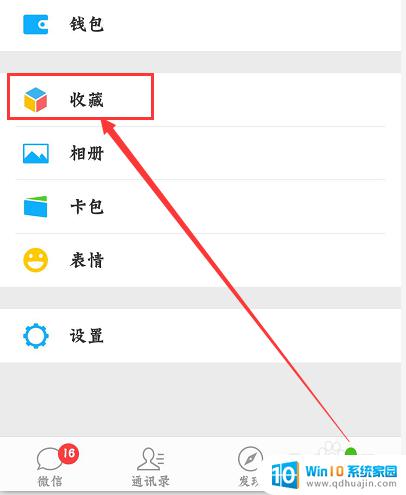
3.然后在【我的收藏】界面中,找到并点开右上角的【加号】。进入到【笔记详情界面】。
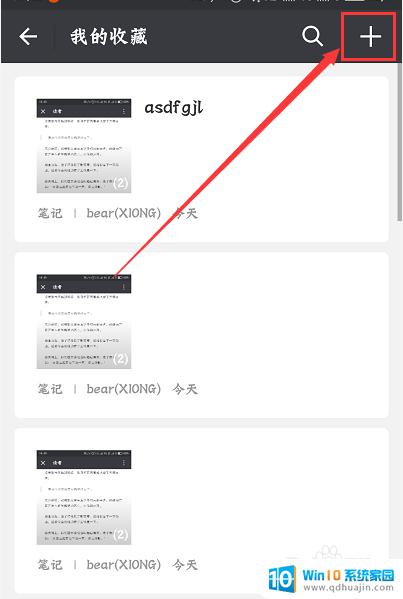
4.点开图片的图标,选择添加你想要拼接的几张图片,选好之后点击【完成】。
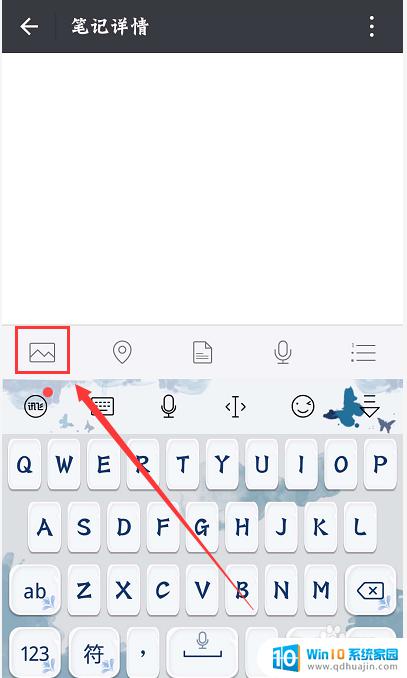
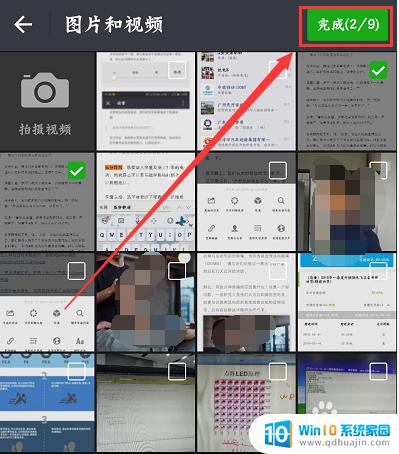
5.你还可以在最下面一行点击添加一些文字,然后点击右上角【三点的符号】。
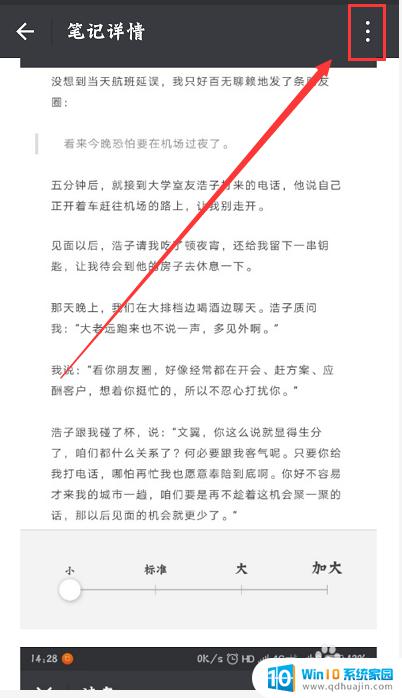
6.在弹出的页面中点击【保存为图片】,多张照片拼成的一张图片就完成了。
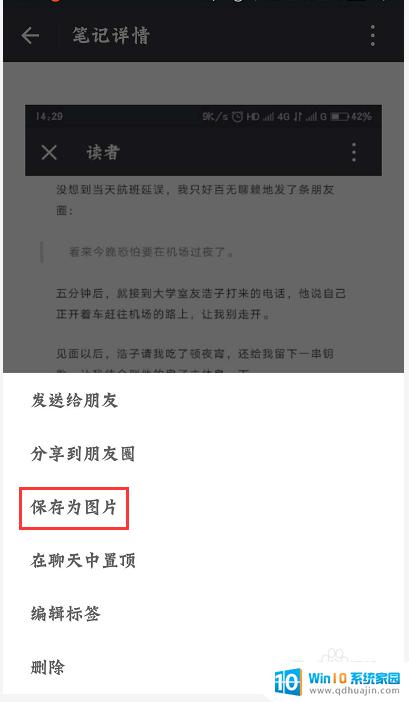
7.如果改经验能够给大家带来帮助的话,烦请大家多多投票支持。在这里先谢谢各位了。
如何把多张微信截图拼成一张图片是一项非常便捷的技巧,而选择一个适合自己的微信长截图拼接工具更是关键。通过使用这些工具,我们可以轻松地将微信聊天记录、朋友圈等内容拼接成一张完整的图片,方便我们进行保存和分享。希望大家可以尝试一下,提高自己的生活效率!
怎么把微信截图拼成一张图片 微信长截图拼接工具相关教程
热门推荐
电脑教程推荐
- 1 windows系统经常无响应,怎么弄 电脑桌面无响应怎么解决
- 2 windows电脑c盘怎么清理 Windows 清理C盘的步骤
- 3 磊科路由器桥接 磊科无线路由器桥接设置详解
- 4 u盘提示未格式化 raw RAW格式U盘无法格式化解决方法
- 5 笔记本新装win 10系统为什么无法连接wifi 笔记本无线网连不上如何解决
- 6 如何看win几系统 win几系统查看方法
- 7 wind10如何修改开机密码 电脑开机密码多久更改一次
- 8 windows电脑怎么连手机热点 手机热点连接笔记本电脑教程
- 9 win系统如何清理电脑c盘垃圾 Windows 如何解决C盘红色警告
- 10 iphone隐藏软件怎么显示出来 苹果手机应用隐藏教程
win10系统推荐
- 1 萝卜家园ghost win10 64位家庭版镜像下载v2023.04
- 2 技术员联盟ghost win10 32位旗舰安装版下载v2023.04
- 3 深度技术ghost win10 64位官方免激活版下载v2023.04
- 4 番茄花园ghost win10 32位稳定安全版本下载v2023.04
- 5 戴尔笔记本ghost win10 64位原版精简版下载v2023.04
- 6 深度极速ghost win10 64位永久激活正式版下载v2023.04
- 7 惠普笔记本ghost win10 64位稳定家庭版下载v2023.04
- 8 电脑公司ghost win10 32位稳定原版下载v2023.04
- 9 番茄花园ghost win10 64位官方正式版下载v2023.04
- 10 风林火山ghost win10 64位免费专业版下载v2023.04